
Sia che tu debba accedere alla tua intranet aziendale da lontano o che tu voglia guardare Netflix mentre sei in vacanza in un paese straniero, la configurazione di una VPN sul tuo tablet Amazon Fire rende l'accesso alle reti remote un gioco da ragazzi.
Quello di cui hai bisogno
Per seguire il tutorial di oggi, ti bastano poche cose. Ovviamente hai bisogno di un tablet Fire ma hai anche bisogno di una VPN di qualche tipo: se hai sentito parlare di VPN (e che sono buone per la privacy) ma non ne sei davvero sicuro, assicurati di controllare la nostra guida su cos'è una VPN e perché potresti volerne utilizzare una . Già che ci sei, abbiamo anche alcuni ottimi consigli per i provider VPN con suggerimenti su come sceglierne uno più adatto alle tue esigenze.
RELAZIONATO: Che cos'è una VPN e perché dovrei averne bisogno?
Poiché ogni provider VPN ha le proprie impostazioni (indirizzi del server, ecc.), È importante che tu prenda un momento per rivedere i file della guida del tuo provider VPN, ovviamente (o le informazioni che il tuo posto di lavoro ti ha inviato in merito) di cui avrai bisogno le informazioni specifiche per la tua VPN specifica più avanti nel tutorial.
Inoltre, è importante sapere che utilizzeremo la funzionalità VPN integrata nel sistema operativo Fire che, poiché Fire OS è un derivato di Android, ha le stesse limitazioni del supporto VPN di Android, il che significa che supporta IPSec, L2TP, e i protocolli PPTP immediatamente disponibili, ma non supporta OpenVPN. Oltre alla limitazione intrinseca dell'uso di Android, c'è anche la limitazione dell'Amazon Appstore: c'è una selezione davvero irrisoria di app VPN di terze parti e nessuna app OpenVPN ufficiale di cui parlare.
RELAZIONATO: Come caricare le app sul tuo Kindle Fire
Se desideri utilizzare OpenVPN sul tuo tablet Fire, ti consigliamo di verificare se il tuo provider VPN ha un'applicazione complementare che ti semplificherebbe il processo (ma sfortunatamente le probabilità che ciò avvenga sono molto basse). Invece, se desideri utilizzare protocolli VPN più potenti sul tuo tablet Fire, molto probabilmente dovrai farlo o sideload l'APK di un'app VPN o installa il Google Play Store sul tuo tablet Fire (che è molto meglio che fare affidamento su Amazon App Store che dovresti farlo comunque). Dopo averlo fatto, puoi seguire facilmente la nostra guida all'uso delle VPN su Android , dove parliamo in modo più dettagliato dell'utilizzo di app OpenVPN ufficiali e di terze parti.
Tuttavia, se ti attieni alle impostazioni VPN integrate di Amazon, continua a leggere.
Configurazione e attivazione della VPN
Armato delle informazioni della tua VPN, entrare nella VPN è una cosa semplice. Sul tablet Fire, scorri verso il basso dalla barra delle notifiche e fai clic sull'icona "Impostazioni".
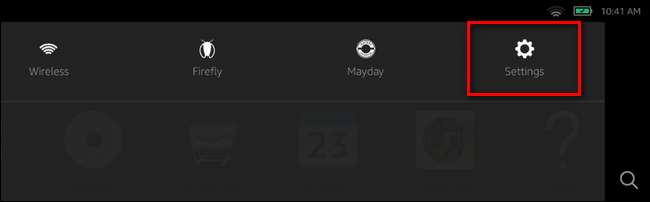
Nel menu Impostazioni, seleziona "Wireless e VPN".
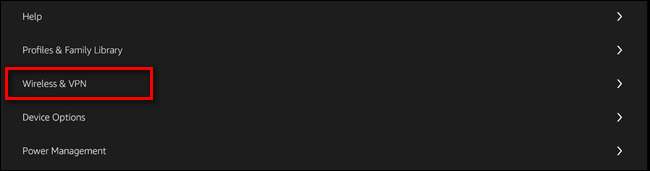
A sua volta, seleziona "VPN".

All'interno del menu VPN, fare clic sul segno più "+" situato nell'angolo in alto a destra per creare una nuova voce VPN.

Qui è dove le informazioni dal tuo provider VPN, dal posto di lavoro o dalla scuola sono fondamentali. Assegna un nome alla tua connessione VPN (ad esempio University Network o StrongVPN), quindi seleziona il tipo appropriato dal menu a discesa. Inserisci le informazioni fornite dalla tua VPN e fai clic su "Salva".
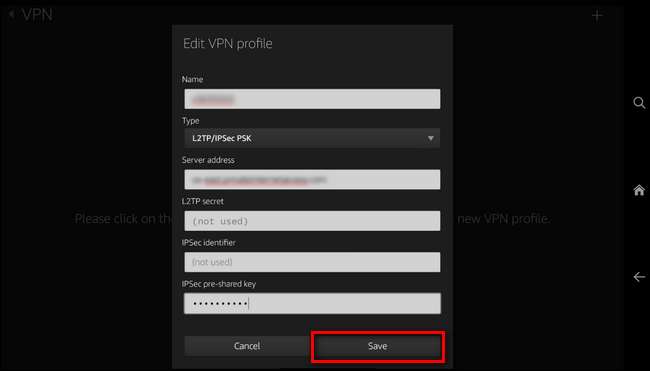
Dopo aver salvato la voce, vedrai la nuova VPN elencata. Fare clic sull'icona del collegamento, visualizzata di seguito.

Ti verranno richieste le credenziali di nome utente e password. Inseriscili e fai clic su "Connetti".
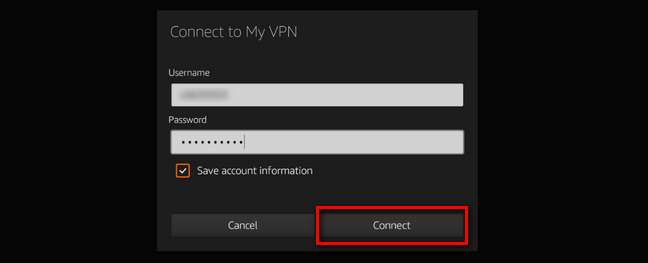
Se la configurazione è corretta, vedrai immediatamente un'icona a forma di chiave nella barra delle notifiche.
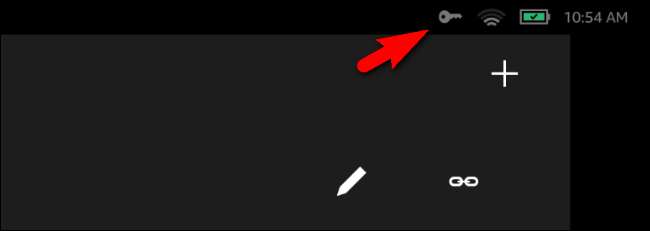
A questo punto, sei connesso alla VPN. Diamo un'occhiata a come testare la connessione (per garantire che i tuoi dati vengano effettivamente instradati attraverso la VPN) e come disconnetterti da essa.
Testare (e disconnettersi da) la VPN
Dopo esserti connesso alla VPN, avvia il browser web sul tuo Fire e cerca semplicemente "qual è il mio ip" su google.com. Dovresti vedere l'indirizzo IP della tua VPN, come mostrato di seguito.
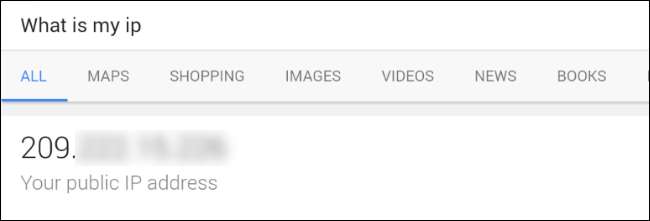
Ora disconnettiamoci dalla VPN per confermare che l'indirizzo IP cambia nel nostro indirizzo IP locale (e non l'indirizzo IP del nodo di uscita VPN). Scorri verso il basso sulla barra delle notifiche e seleziona la voce "VPN attivata" per passare direttamente all'interfaccia VPN.
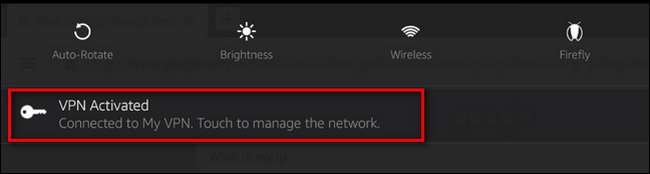
Fare clic su "Disconnetti" per terminare la sessione VPN.
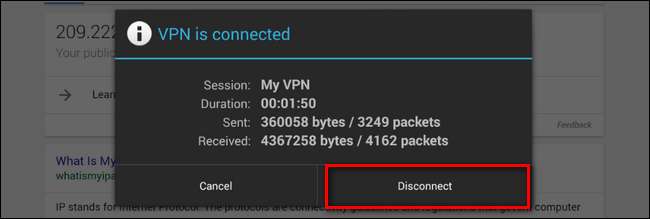
Torna al browser web e aggiorna la query "qual è il mio IP". Dovrebbe restituire immediatamente il tuo indirizzo IP locale, come mostrato di seguito.
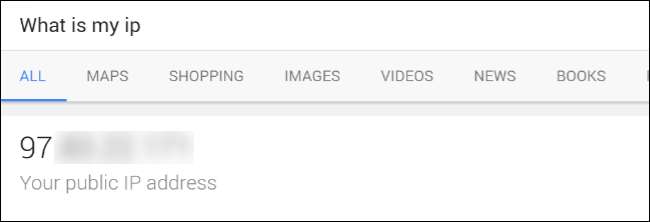
Questo è tutto quello che c'è da fare! A questo punto abbiamo configurato la VPN, verificato che instradi correttamente il nostro traffico all'indirizzo remoto e quindi l'abbiamo disattivata per confermare che la modifica era effettiva. Ora possiamo utilizzare il nostro tablet Fire in qualsiasi parte del mondo e instraderà tutto il nostro traffico su tablet in modo che sembri provenire dal nodo VPN e non dalla connessione locale.







